Heim >System-Tutorial >Windows-Serie >Tutorial-Methode zum Einrichten von Musik beim Starten eines WIN7-Computers
Tutorial-Methode zum Einrichten von Musik beim Starten eines WIN7-Computers
- WBOYWBOYWBOYWBOYWBOYWBOYWBOYWBOYWBOYWBOYWBOYWBOYWBnach vorne
- 2024-03-26 18:31:47639Durchsuche
PHP Editor Apple bietet Ihnen ein detailliertes Tutorial zum Einrichten von Musik beim Start für WIN7-Computer. Im WIN7-System kann das Einstellen der Startmusik nicht nur Ihren Computer personalisieren, sondern Ihnen auch angenehmen Musikgenuss bescheren. In diesem Tutorial lernen Sie verschiedene einfache Methoden kennen, mit denen Sie ganz einfach die Startmusik einstellen können, damit jeder Start dynamisch und unterhaltsam wird. Als nächstes lernen wir, wie man die Startmusik des WIN7-Computers einstellt!
1. Laden Sie die Startmusik herunter und konvertieren Sie sie in das WAV-Format.
2. Bewegen Sie die Maus auf das Computersymbol, öffnen Sie das Rechtsklick-Menü und klicken Sie auf die Option [Systemsteuerung].
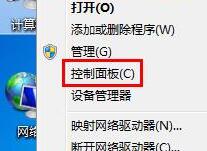
3. Stellen Sie den Anzeigemodus in der Systemsteuerung auf [Große Symbole] und klicken Sie auf [Ton].
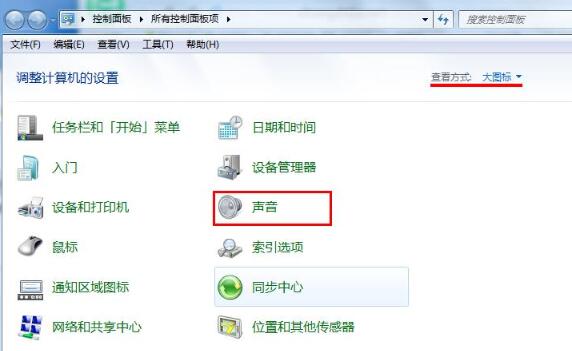
4. Wechseln Sie nach dem Öffnen des Fensters mit den Toneinstellungen zur Registerkartenleiste [Ton] und klicken Sie dann auf Windows, um das Thema zu ändern, sodass die Schaltfläche [Durchsuchen] anklickbar wird.
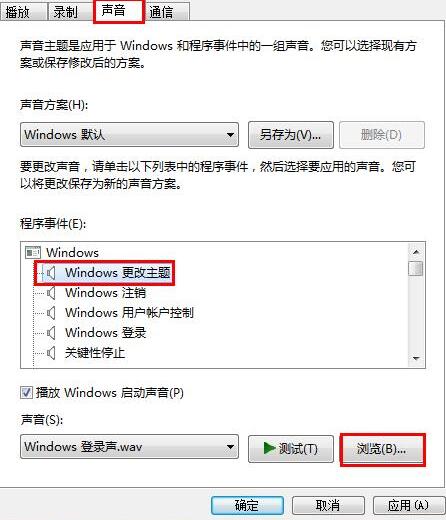
5. Klicken Sie auf die Schaltfläche „Durchsuchen“, gehen Sie zu dem Pfad, in dem die Musik gespeichert ist, fügen Sie sie hinzu, klicken Sie auf „Öffnen“ und klicken Sie dann auf „Übernehmen – OK“, um sie zu übernehmen.
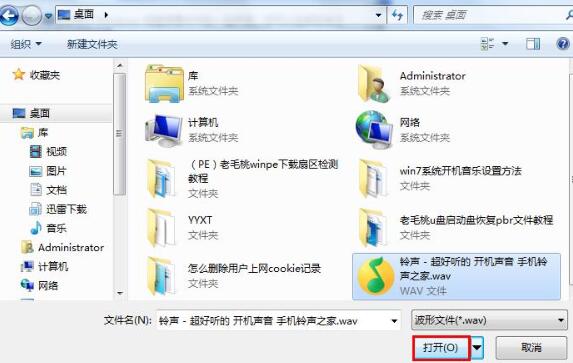
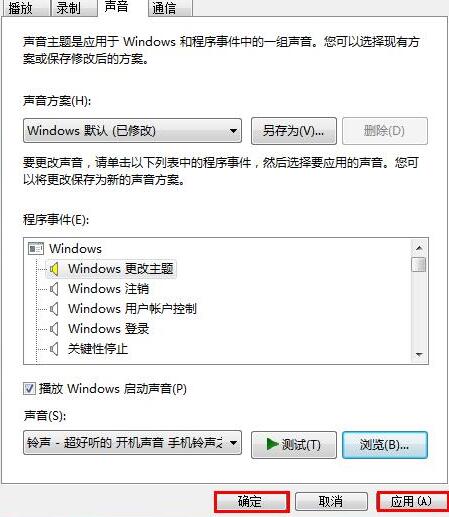
Das obige ist der detaillierte Inhalt vonTutorial-Methode zum Einrichten von Musik beim Starten eines WIN7-Computers. Für weitere Informationen folgen Sie bitte anderen verwandten Artikeln auf der PHP chinesischen Website!
In Verbindung stehende Artikel
Mehr sehen- So löschen Sie das Einschaltkennwort in der ultimativen Win7-Version gewaltsam
- So knacken Sie das Win7-Passwort
- Was soll ich tun, wenn im Win7-System mit der rechten Maustaste keine Druckoption verfügbar ist?
- Welches ist besser zwischen Win10- und Win7-Systemen?
- Erfahren Sie, wie Sie die Werkseinstellungen im Win7-System wiederherstellen

